Die vorliegende Übersetzung wurde maschinell erstellt. Im Falle eines Konflikts oder eines Widerspruchs zwischen dieser übersetzten Fassung und der englischen Fassung (einschließlich infolge von Verzögerungen bei der Übersetzung) ist die englische Fassung maßgeblich.
Checkliste zur Fehlerbehebung bei Outposts-Rack-Netzwerken
Verwenden Sie diese Checkliste, um Probleme mit einem Service-Link zu beheben, der den Status DOWN hat.
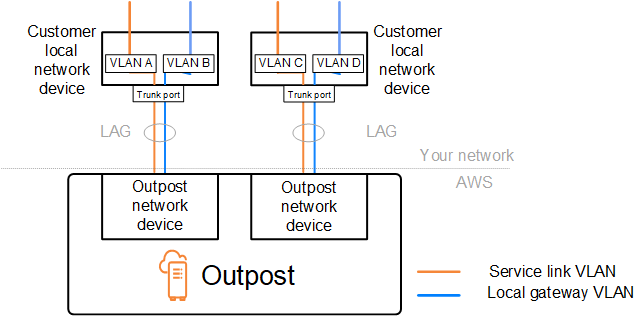
Konnektivität mit Outpost-Netzwerkgeräten
Überprüfen Sie den BGP-Peering-Status auf den lokalen Netzwerkgeräten des Kunden, die mit den Outpost-Netzwerkgeräten verbunden sind. Wenn der BGP-Peering-Status DOWN lautet, gehen Sie wie folgt vor:
-
Pingen Sie die Remote-Peer-IP-Adresse auf den Outpost-Netzwerkgeräten von den Kundengeräten aus. Sie finden die Peer-IP-Adresse in der BGP-Konfiguration Ihres Geräts. Sie können sich auch auf die Checkliste zur Netzwerkbereitschaft beziehen, die Ihnen zum Zeitpunkt der Installation zur Verfügung gestellt wurden.
-
Wenn das Pingen nicht erfolgreich ist, überprüfen Sie die physische Verbindung und stellen Sie sicher, dass der Verbindungsstatus
UPlautet.-
Bestätigen Sie den LACP-Status der lokalen Netzwerkgeräte des Kunden.
-
Überprüfen Sie den Schnittstellenstatus auf dem Gerät. Wenn der Status
UPlautet, fahren Sie mit Schritt 3 fort. -
Überprüfen Sie die lokalen Netzwerkgeräte des Kunden und vergewissern Sie sich, dass das optische Modul funktioniert.
-
Tauschen Sie defekte Glasfasern aus und stellen Sie sicher, dass sich die Lichter (Tx/Rx) innerhalb eines akzeptablen Bereichs befinden.
-
-
Wenn das Pingen erfolgreich ist, überprüfen Sie die lokalen Netzwerkgeräte des Kunden und stellen Sie sicher, dass die folgenden BGP-Konfigurationen korrekt sind.
-
Vergewissern Sie sich, dass die lokale Autonome Systemnummer (Kunden-ASN) korrekt konfiguriert ist.
-
Vergewissern Sie sich, dass die entfernte Autonome Systemnummer (Outpost ASN) korrekt konfiguriert ist.
-
Vergewissern Sie sich, dass die Schnittstellen-IP und die Remote-Peer-IP-Adressen korrekt konfiguriert sind.
-
Vergewissern Sie sich, dass die beworbenen und empfangenen Routen korrekt sind.
-
-
Wenn Ihre BGP-Sitzung zwischen dem Status Aktiv und dem Status Connect hin- und herschwankt, stellen Sie sicher, dass der TCP-Port 179 und andere relevante kurzlebige Ports auf den lokalen Netzwerkgeräten des Kunden nicht blockiert sind.
-
Wenn Sie weitere Probleme beheben müssen, überprüfen Sie Folgendes auf den lokalen Netzwerkgeräten des Kunden:
-
BGP- und TCP-Debug-Protokolle
-
BGP-Logs
-
Paketerfassung
-
-
Wenn das Problem weiterhin besteht, führen Sie MTR/traceroute/-Paketerfassungen von Ihrem mit Outpost verbundenen Router zu den Peer-IP-Adressen der Outpost-Netzwerkgeräte durch. Teilen Sie die Testergebnisse mithilfe AWS Ihres Enterprise-Supportplans mit dem Support.
Wenn zwischen den lokalen Netzwerkgeräten des Kunden und den Outpost-Netzwerkgeräten der BGP-Peering-Status UP besteht, der Service-Link jedoch weiterhin DOWN ist, können Sie weitere Probleme beheben, indem Sie die folgenden Geräte auf den lokalen Netzwerkgeräten Ihres Kunden überprüfen. Verwenden Sie je nach Bereitstellungsart Ihrer Service Link-Konnektivität eine der folgenden Checklisten.
-
Edge-Router, verbunden mit AWS Direct Connect — Öffentliche virtuelle Schnittstelle, die für Service Link-Konnektivität verwendet wird. Weitere Informationen finden Sie unter AWS Direct Connect Konnektivität über öffentliche virtuelle Schnittstellen zur Region AWS.
-
Edge-Router, verbunden mit AWS Direct Connect — Private virtuelle Schnittstelle, die für die Service Link-Konnektivität verwendet wird. Weitere Informationen finden Sie unter AWS Direct Connect private virtuelle Schnittstelle, Konnektivität zur AWS Region.
-
Edge-Router, die mit Internetdienstanbietern verbunden sind (ISPs) — Öffentliches Internet, das für Service Link-Konnektivität verwendet wird. Weitere Informationen finden Sie unter ISP öffentliche virtuelle Schnittstellenverbindung zur AWS -Region.
AWS Direct Connect Konnektivität über öffentliche virtuelle Schnittstellen zur Region AWS
Verwenden Sie die folgende Checkliste, um Probleme mit Edge-Routern zu beheben, mit AWS Direct Connect denen eine Verbindung hergestellt wird, wenn eine öffentliche virtuelle Schnittstelle für Service Link-Konnektivität verwendet wird.
-
Vergewissern Sie sich, dass die Geräte, die eine direkte Verbindung zu den Outpost-Netzwerkgeräten herstellen, die IP-Adressbereiche von Service Link über BGP empfangen.
-
Bestätigen Sie die Routen, die über BGP von Ihrem Gerät empfangen werden.
-
Überprüfen Sie die Routing-Tabelle der Service Link Virtual Routing and Forwarding Instance (VRF). Die Anzeige sollte zeigen, dass der IP-Adressbereich verwendet wird.
-
-
Um die Konnektivität der Region sicherzustellen, überprüfen Sie die Routing-Tabelle für den Service Link VRF. Sie sollte die AWS öffentlichen IP-Adressbereiche oder die Standardroute enthalten.
-
Wenn Sie die AWS öffentlichen IP-Adressbereiche nicht im Service Link VRF erhalten, überprüfen Sie die folgenden Punkte.
-
Überprüfen Sie den AWS Direct Connect Verbindungsstatus vom Edge-Router oder vom AWS Management Console.
-
Wenn die physische Verbindung
UPist, überprüfen Sie den BGP-Peering-Status vom Edge-Router aus. -
Wenn der BGP-Peering-Status lautet
DOWN, pingen Sie die AWS Peer-IP-Adresse an und überprüfen Sie die BGP-Konfiguration im Edge-Router. Weitere Informationen finden Sie im AWS Direct Connect Benutzerhandbuch unter Fehlerbehebung und AWS Direct Connect in der Konsole ist der BGP-Status meiner virtuellen Schnittstelle ausgefallen. AWS Was soll ich tun?. -
Wenn BGP eingerichtet ist und Sie die Standardroute oder die AWS öffentlichen IP-Adressbereiche nicht in der VRF sehen, wenden Sie sich mithilfe Ihres AWS Enterprise-Supportplans an den Support.
-
-
Wenn Sie eine On-Premises-Firewall haben, überprüfen Sie die folgenden Elemente.
-
Vergewissern Sie sich, dass die für die Service Link-Konnektivität erforderlichen Ports in den Netzwerk-Firewalls zulässig sind. Verwenden Sie Traceroute auf Port 443 oder ein anderes Tool zur Netzwerkfehlerbehebung, um die Konnektivität zwischen den Firewalls und Ihren Netzwerkgeräten zu überprüfen. Die folgenden Ports müssen in den Firewall-Richtlinien für die Service Link-Konnektivität konfiguriert werden.
-
TCP-Protokoll – Quellport: TCP 1025-65535, Zielport: 443.
-
UDP-Protokoll – Quellport: TCP 1025-65535, Zielport: 443.
-
-
Wenn die Firewall statusbehaftet ist, stellen Sie sicher, dass die Regeln für ausgehende Nachrichten den Service-Link-IP-Adressbereich des Outpost mit den AWS öffentlichen IP-Adressbereichen verknüpfen. Weitere Informationen finden Sie unter AWS Outposts Konnektivität zu AWS Regionen.
-
Wenn die Firewall nicht statusbehaftet ist, stellen Sie sicher, dass auch der eingehende Datenfluss zugelassen ist (von den AWS öffentlichen IP-Adressbereichen bis zum IP-Adressbereich des Service Links).
-
Wenn Sie in den Firewalls einen virtuellen Router konfiguriert haben, stellen Sie sicher, dass das entsprechende Routing für den Datenverkehr zwischen dem Outpost und der AWS -Region konfiguriert ist.
-
-
Wenn Sie NAT im On-Premises-Netzwerk so konfiguriert haben, dass die Service Link-IP-Adressbereiche des Outpost in Ihre eigenen öffentlichen IP-Adressen übersetzt werden, überprüfen Sie die folgenden Punkte.
-
Vergewissern Sie sich, dass das NAT-Gerät nicht überlastet ist und über freie Ports für neue Sitzungen verfügt.
-
Vergewissern Sie sich, dass das NAT-Gerät für die Adressübersetzung korrekt konfiguriert ist.
-
-
Wenn das Problem weiterhin besteht, führen Sie MTR/Traceroute/Paketerfassungen von Ihrem Edge-Router zu den Peer-IP-Adressen durch. AWS Direct Connect Teilen Sie die Testergebnisse mithilfe AWS Ihres Enterprise-Supportplans mit dem Support.
AWS Direct Connect private virtuelle Schnittstelle, Konnektivität zur AWS Region
Verwenden Sie die folgende Checkliste, um Fehler bei Edge-Routern zu beheben, die verbunden sind, AWS Direct Connect wenn eine private virtuelle Schnittstelle für Service Link-Konnektivität verwendet wird.
-
Wenn die Konnektivität zwischen dem Outposts-Rack und der AWS Region die AWS Outposts private Konnektivitätsfunktion verwendet, überprüfen Sie die folgenden Punkte.
-
Pingen Sie die AWS Remote-Peering-IP-Adresse vom Edge-Router aus an und bestätigen Sie den BGP-Peering-Status.
-
Stellen Sie sicher, dass das BGP-Peering über die AWS Direct Connect private virtuelle Schnittstelle zwischen Ihrer Service Link-Endpunkt-VPC und dem in Ihren Räumlichkeiten installierten Outpost erfolgt.
UPWeitere Informationen finden Sie unter Problembehandlung AWS Direct Connect im AWS Direct Connect Benutzerhandbuch, Der BGP-Status meiner virtuellen Schnittstelle ist in der Konsole ausgefallen. AWS Was sollte ich tun?, und Wie kann ich BGP-Verbindungsprobleme über Direct Connect beheben ? . -
Die AWS Direct Connect private virtuelle Schnittstelle ist eine private Verbindung zu Ihrem Edge-Router an dem von Ihnen ausgewählten AWS Direct Connect Standort und verwendet BGP, um Routen auszutauschen. Ihr CIDR-Bereich für Ihre private Virtual Private Cloud (VPC) wird über diese BGP-Sitzung auf Ihrem Edge-Router angekündigt. In ähnlicher Weise wird der IP-Adressbereich für den Outpost-Service Link der Region über BGP von Ihrem Edge-Router aus bekannt gegeben.
-
Vergewissern Sie sich, dass das Netzwerk, das dem privaten Service Link-Endpunkt in Ihrer VPC ACLs zugeordnet ist, den entsprechenden Datenverkehr zulässt. Weitere Informationen finden Sie unter Checkliste zur Netzwerkbereitschaft.
-
Wenn Sie über eine On-Premises-Firewall verfügen, stellen Sie sicher, dass die Firewall über ausgehende Regeln verfügt, die die IP-Adressbereiche für Service Links und die Outpost-Service-Endpunkte (die IP-Adressen der Netzwerkschnittstelle) zulassen, die sich in der VPC oder der VPC CIDR befinden. Stellen Sie sicher, dass die Ports TCP 1025-65535 und UDP 443 nicht blockiert sind. Weitere Informationen finden Sie unter Einführung in AWS Outposts private Konnektivität
. -
Wenn es sich nicht um eine Stateful-Firewall handelt, stellen Sie sicher, dass die Firewall über Regeln und Richtlinien verfügt, die den von den Outpost-Service-Endpunkten in der VPC eingehenden Datenverkehr zum Outpost zulassen.
-
-
Wenn Sie mehr als 100 Netzwerke in Ihrem lokalen Netzwerk haben, können Sie eine Standardroute über die BGP-Sitzung zu Ihrer privaten virtuellen AWS Schnittstelle ankündigen. Wenn Sie keine Standardroute bewerben möchten, fassen Sie die Routen so zusammen, dass die Anzahl der beworbenen Routen weniger als 100 beträgt.
-
Wenn das Problem weiterhin besteht, führen Sie MTR/Traceroute/Paketerfassungen von Ihrem Edge-Router zu den Peer-IP-Adressen durch. AWS Direct Connect Teilen Sie die Testergebnisse mithilfe AWS Ihres Enterprise-Supportplans mit dem Support.
ISP öffentliche virtuelle Schnittstellenverbindung zur AWS -Region
Verwenden Sie die folgende Checkliste für die Fehlersuche bei Edge-Routern, die über einen ISP verbunden sind, wenn Sie das öffentliche Internet für Service Link-Konnektivität nutzen.
-
Vergewissern Sie sich, dass die Internetverbindung aktiv ist.
-
Vergewissern Sie sich, dass die öffentlichen Server von Ihren Edge-Geräten aus zugänglich sind, die über einen ISP verbunden sind.
Wenn über die ISP-Links nicht auf das Internet oder die öffentlichen Server zugegriffen werden kann, führen Sie die folgenden Schritte aus.
-
Überprüfen Sie, ob der BGP-Peering-Status mit den ISP-Routern eingerichtet ist.
-
Vergewissern Sie sich, dass das BGP nicht schwankt.
-
Vergewissern Sie sich, dass das BGP die erforderlichen Routen vom ISP empfängt und bewirbt.
-
-
Überprüfen Sie bei einer statischen Routenkonfiguration, ob die Standardroute auf dem Edge-Gerät ordnungsgemäß konfiguriert ist.
-
Prüfen Sie, ob Sie das Internet über eine andere ISP-Verbindung erreichen können.
-
Wenn das Problem weiterhin besteht, führen Sie MTR/traceroute/-Paketerfassungen von Ihrem Edge-Router zu den -Peer-IP-Adressen durch. Teilen Sie die Ergebnisse dem technischen Support Ihres Internetdienstanbieters mit, um weitere Probleme zu beheben.
Wenn über die ISP-Links auf das Internet und die öffentlichen Server zugegriffen werden kann, führen Sie die folgenden Schritte aus.
-
Bestätigen Sie, ob auf Ihre öffentlich zugänglichen EC2 Instances oder Load Balancer in der Outpost-Heimatregion von Ihrem Edge-Gerät aus zugegriffen werden kann. Sie können Ping oder Telnet verwenden, um die Konnektivität zu bestätigen, und dann Traceroute verwenden, um den Netzwerkpfad zu bestätigen.
-
Wenn Sie VRFs den Datenverkehr in Ihrem Netzwerk trennen, stellen Sie sicher, dass der Service Link VRF über Routen oder Richtlinien verfügt, die den Datenverkehr zum und vom ISP (Internet) und VRF weiterleiten. Sehen Sie sich die folgenden Checkpoints an.
-
Edge-Router, die eine Verbindung zum ISP herstellen. Überprüfen Sie in der ISP-VRF-Routing-Tabelle des Edge-Routers, ob der IP-Adressbereich für den Service Link vorhanden ist.
-
Lokale Netzwerkgeräte des Kunden, die eine Verbindung zum Outpost herstellen. Überprüfen Sie die Konfigurationen von VRFs und stellen Sie sicher, dass das Routing und die Richtlinien, die für die Konnektivität zwischen dem Service Link VRF und dem ISP VRF erforderlich sind, ordnungsgemäß konfiguriert sind. Normalerweise wird eine Standardroute vom ISP-VRF an das Service Link-VRF für den Datenverkehr zum Internet gesendet.
-
Wenn Sie in den Routern, die mit Ihrem Outpost verbunden sind, quellenbasiertes Routing konfiguriert haben, vergewissern Sie sich, dass die Konfiguration korrekt ist.
-
-
Stellen Sie sicher, dass die lokalen Firewalls so konfiguriert sind, dass sie ausgehende Konnektivität (TCP 1025-65535- und UDP 443-Ports) von den IP-Adressbereichen des Outpost Service Links zu den öffentlichen IP-Adressbereichen zulassen. AWS Wenn die Firewalls nicht zustandsorientiert sind, stellen Sie sicher, dass die eingehende Verbindung zum Outpost ebenfalls konfiguriert ist.
-
Stellen Sie sicher, dass NAT im On-Premises-Netzwerk so konfiguriert ist, dass die Service-Link-IP-Adressbereiche des Outpost in öffentliche IP-Adressen übersetzt werden. Prüfen Sie außerdem die folgenden Elemente.
-
Das NAT-Gerät ist nicht überlastet und verfügt über freie Ports für neue Sitzungen.
-
Das NAT-Gerät für die Adressübersetzung ist korrekt konfiguriert.
-
Wenn das Problem weiterhin besteht, führen Sie MTR/traceroute/-Paketerfassungen durch.
-
Wenn die Ergebnisse zeigen, dass Pakete im On-Premises-Netzwerk verloren gehen oder blockiert werden, wenden Sie sich an Ihr Netzwerk- oder Technikteam, um weitere Informationen zu erhalten.
-
Wenn die Ergebnisse zeigen, dass die Pakete im Netzwerk des Internetdienstanbieters verloren gehen oder blockiert werden, wenden Sie sich an den technischen Support des ISP.
-
Wenn die Ergebnisse keine Probleme zeigen, sammeln Sie die Ergebnisse aller Tests (z. B. MTR, Telnet, Traceroute, Paketerfassung und BGP-Protokolle) und wenden Sie sich über Ihren Enterprise-Supportplan an den AWS Support.
Outposts steckt hinter zwei Firewall-Geräten
Wenn Sie Ihren Outpost hinter einem Paar synchronisierter Firewalls mit hoher Verfügbarkeit oder zwei eigenständigen Firewalls platziert haben, kann es zu einem asymmetrischen Routing der Service-Verbindung kommen. Das bedeutet, dass eingehender Datenverkehr Firewall-1 passieren könnte, während ausgehender Datenverkehr Firewall-2 passieren könnte. Verwenden Sie die folgende Checkliste, um ein potenzielles asymmetrisches Routing des Service Links zu identifizieren, insbesondere wenn er zuvor ordnungsgemäß funktioniert hat.
-
Überprüfen Sie, ob in letzter Zeit Änderungen oder laufende Wartungsarbeiten an der Routingkonfiguration Ihres Unternehmensnetzwerks vorgenommen wurden, die möglicherweise zu einem asymmetrischen Routing des Service Links durch die Firewalls geführt haben.
-
Verwenden Sie Firewall-Verkehrsdiagramme, um nach Änderungen der Verkehrsmuster zu suchen, die mit dem Beginn des Service-Link-Problems übereinstimmen.
-
Suchen Sie nach einem teilweisen Firewallausfall oder einem Szenario mit geteilten Firewall-Paaren, das möglicherweise dazu geführt hat, dass Ihre Firewalls ihre Verbindungstabellen nicht mehr miteinander synchronisieren.
-
Suchen Sie in Ihrem Unternehmensnetzwerk nach nicht funktionierenden Links oder nach kürzlichen Änderungen am Routing (OSPF/ISIS/EIGRPmetrische Änderungen, BGP-Route-Map-Änderungen), die mit dem Beginn des Service-Link-Problems übereinstimmen.
-
-
Wenn Sie eine öffentliche Internetverbindung für die Verbindung zur Heimatregion verwenden, könnte eine Wartung durch den Dienstanbieter zu einem asymmetrischen Routing der Serviceverbindung durch die Firewalls geführt haben.
-
Suchen Sie in den Datenverkehrsdiagrammen nach Links zu Ihren ISP (s) auf Änderungen der Verkehrsmuster, die mit dem Beginn des Service-Link-Problems übereinstimmen.
-
-
Wenn Sie AWS Direct Connect Konnektivität für den Service Link verwenden, ist es möglich, dass eine AWS geplante Wartung ein asymmetrisches Routing des Service Links ausgelöst hat.
-
Suchen Sie nach Benachrichtigungen über geplante Wartungsarbeiten an Ihren AWS Direct Connect Diensten.
-
Beachten Sie, dass Sie bei redundanten AWS Direct Connect Diensten das Routing des Outposts-Servicelinks über jeden wahrscheinlichen Netzwerkpfad unter Wartungsbedingungen proaktiv testen können. Auf diese Weise können Sie testen, ob eine Unterbrechung eines Ihrer AWS Direct Connect Dienste zu einem asymmetrischen Routing der Service-Verbindung führen könnte. Die Widerstandsfähigkeit des AWS Direct Connect Teils der end-to-end Netzwerkkonnektivität kann mit dem Resiliency with AWS Direct Connect Resiliency Toolkit getestet werden. Weitere Informationen finden Sie unter Resilienz mit dem AWS Direct Connect Resiliency Toolkit testen
— Failover-Tests.
-
Nachdem Sie die vorherige Checkliste durchgesehen und das asymmetrische Routing der Service-Verbindung als mögliche Ursache identifiziert haben, können Sie eine Reihe weiterer Maßnahmen ergreifen:
-
Stellen Sie das symmetrische Routing wieder her, indem Sie alle Änderungen am Unternehmensnetzwerk rückgängig machen oder warten, bis die vom Anbieter geplante Wartung abgeschlossen ist.
-
Melden Sie sich bei einer oder beiden Firewalls an und löschen Sie alle Flussstatusinformationen für alle Datenflüsse über die Befehlszeile (sofern vom Firewall-Anbieter unterstützt).
-
Filtern Sie vorübergehend BGP-Ankündigungen durch eine der Firewalls heraus oder schließen Sie die Schnittstellen an einer Firewall, um ein symmetrisches Routing durch die andere Firewall zu erzwingen.
-
Starten Sie jede Firewall nacheinander neu, um mögliche Beschädigungen bei der Flow-State-Verfolgung des Service Link-Verkehrs im Speicher der Firewall zu vermeiden.
-
Bitten Sie Ihren Firewall-Anbieter, die Nachverfolgung des UDP-Flow-Status für UDP-Verbindungen, die auf Port 443 basieren und für Port 443 bestimmt sind, entweder zu überprüfen oder zu lockern.